简单几步将生活照ps成非主流效果图的详细步骤
发布时间:2016-12-28 来源:查字典编辑
摘要:最终效果图呼呼前后差距很大吧??想做出这样效果``就往下学吧~1、首先是磨皮,方法很多,就看自己喜欢那种。2、进入通道按Ctrl点RGB,调...
最终效果图

呼呼前后差距很大吧??想做出这样效果``就往下学吧~
1、首先是磨皮,方法很多,就看自己喜欢那种。


2、进入通道按Ctrl点RGB,调出选区。


3、滤镜/画笔描边/深色线条,如下图设置。
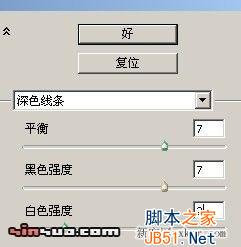

4、图层0,复制一层。

5、滤镜/模糊/特殊模糊,阕值50,半径3.0。
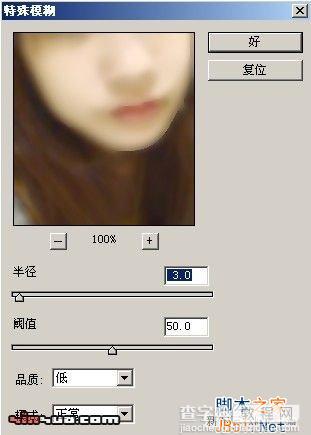
6、滤镜/艺术效果/水彩,如下图设置:
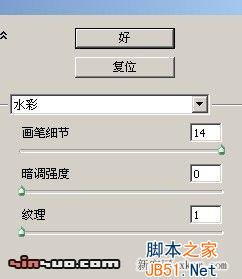
7、把图层0副本,混合模式为柔光。

完成,最后,自己加上喜欢的睫毛等等。。。不用教啦。

如果您喜欢本文请分享给您的好友,谢谢!


